Como criar fórmulas usando o campo EQ
Já vimos nos tutoriais anteriores como criar frações no Word usando o Campo EQ, porém, este campo não está limitado somente a números, você pode também utilizar palavras.
Veja dois exemplos de fórmulas que podemos inserir no documento usando o Campo EQ:
1º Exemplo: Juros Simples

Para conseguir isso, você deve criar este campo:
Você pode adicionar este campo de duas maneiras:
1ª Opção - Digitando diretamente no documento usando a combinação de teclas CTRL + F9 para inserir os parênteses e dentro dele digitar a fórmula.
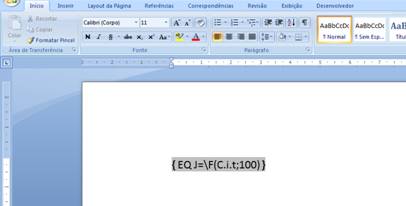
Clique com o botão direito do mouse e selecione Alternar códigos de campo.
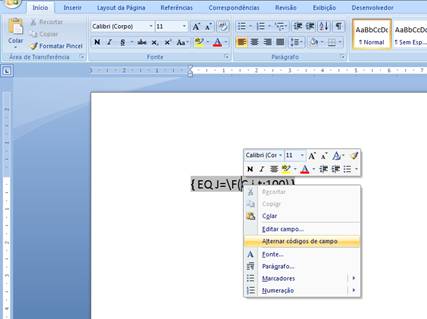
Eis o resultado:
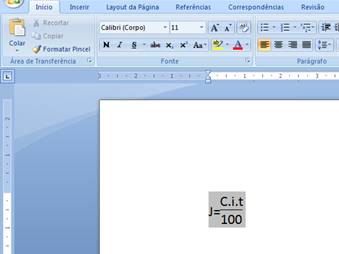
2ª Opção - Através da ferramenta Campo.
Na Guia Inserir, no Grupo Texto clique em Partes Rápidas e depois em Campo.
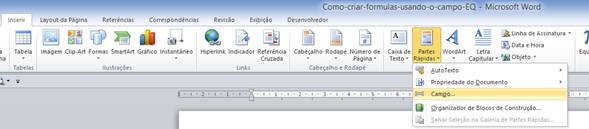
Na Caixa de Diálogo Campo, em Nomes de Campos selecione Eq, em seguida clique no botão Códigos de campo.
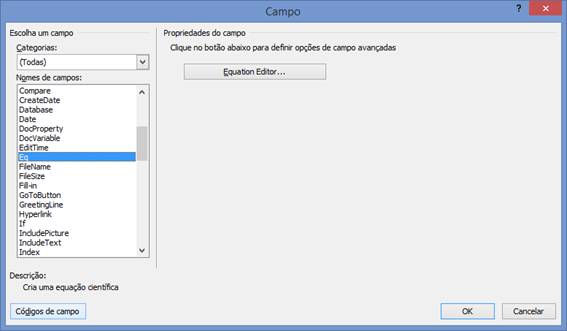
Em Códigos de campo adicione as instruções EQ J= \F(C.i.t;100) e clique no botão OK, como na imagem abaixo:
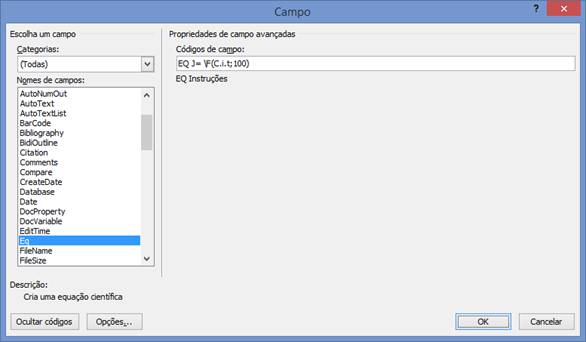
Veja o resultado:

2º Exemplo: Cálculo do IMC
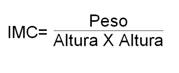
Para conseguir isso, você deve adicionar este campo usando os mesmos procedimentos mostrados no primeiro exemplo:
Veja o resultado:



